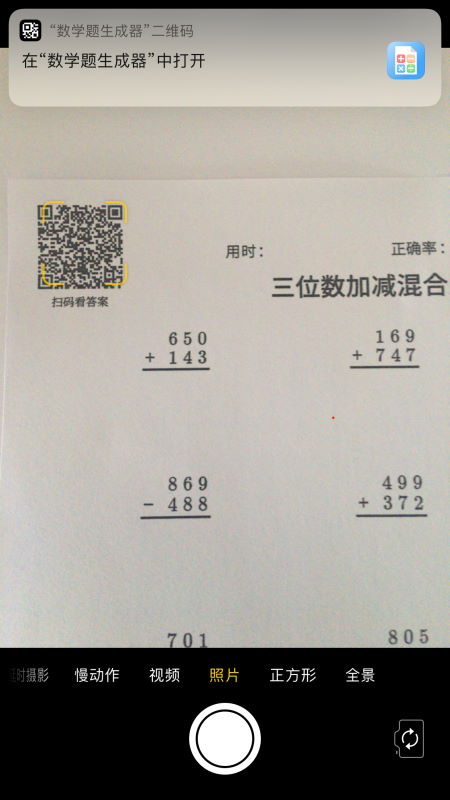生成练习题
生成练习题的步骤很简单,大致可以分为三步:
- 找到想要练习的题型
- 设置相应的参数
- 生成练习题
筛选题目
进入题型列表页面后,系统会显示当前支持的全部题型。您可以滚动页面来查找题型,也可以设置筛选条件来显示更精准的题型列表。
点击题型列表页面右上角的 筛选图标可以进行题目筛选。
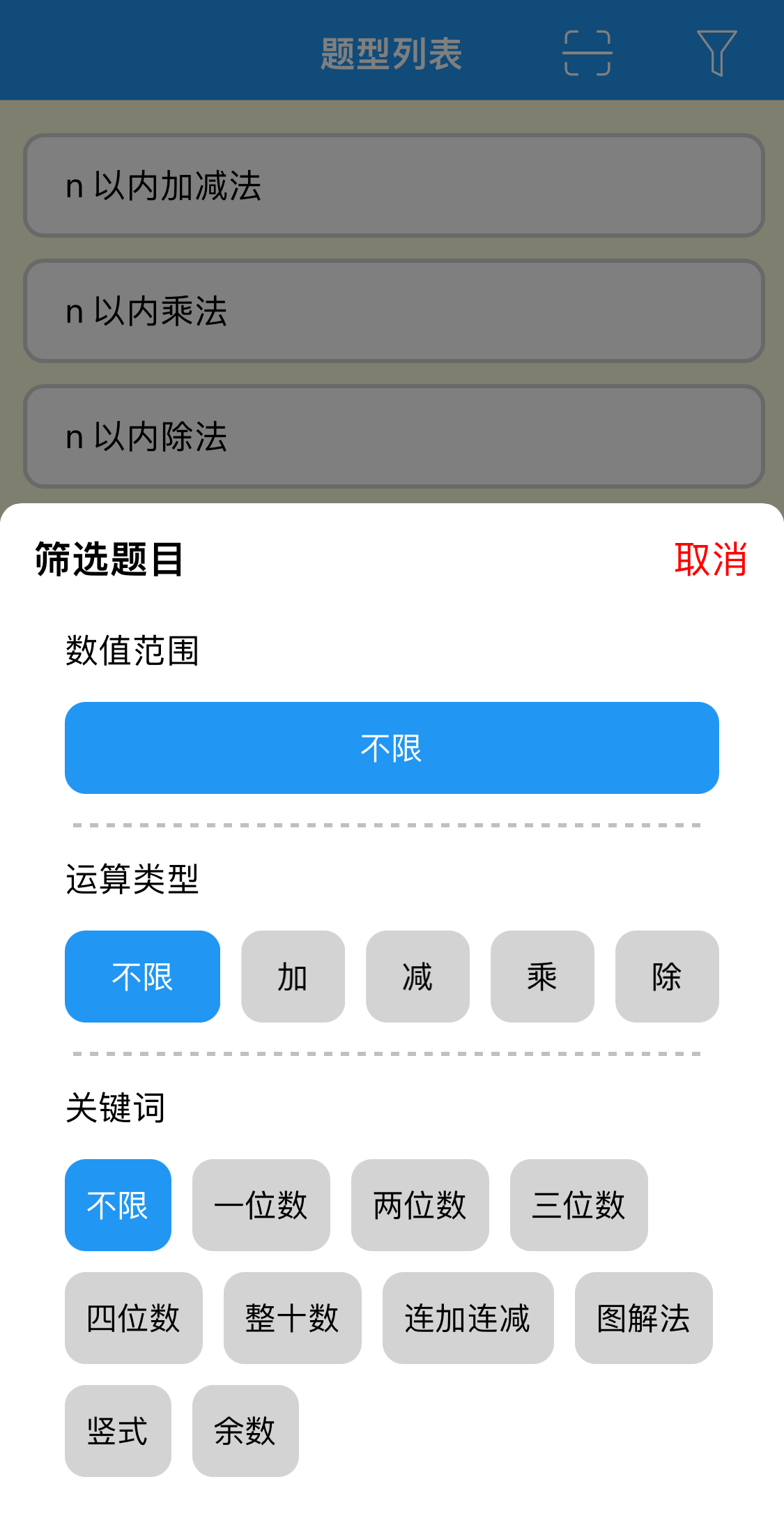
修改筛选条件后,点击筛选面板右上角的 “确定” 按钮,系统会刷新题型列表,显示筛选后的结果。
找到想要生成的题型后,点击该题型进入参数设置页面。
调整参数
不同题型的题目,可以调整的参数是不同的。下图是 “n 以内加减法” 的参数设置页面:
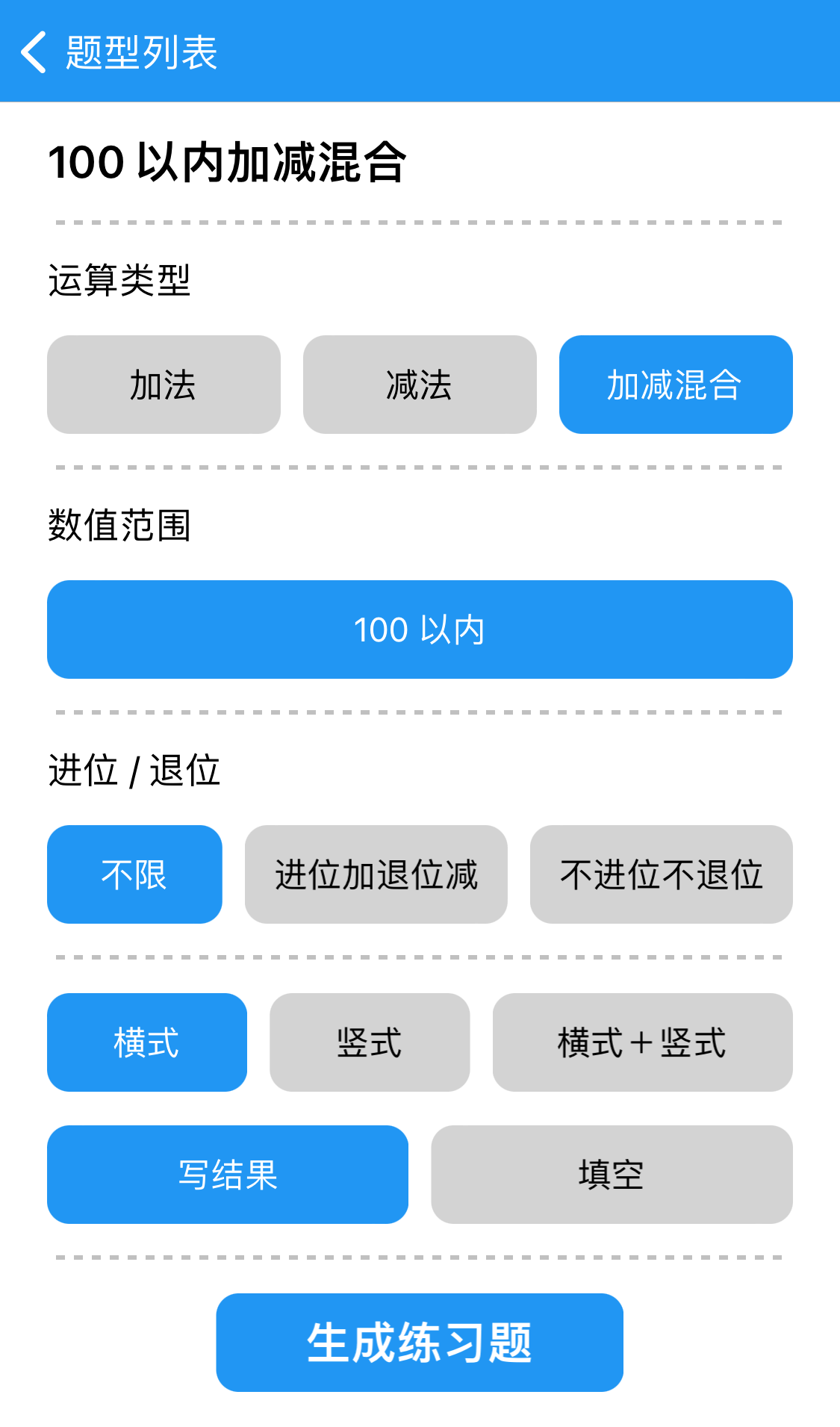
调整好参数后,点击 “生成练习题”,系统会生成练习题,并显示预览页面。
预览结果
在练习题的预览页面,您可以通过手势进行页面缩放。点击右上角的 图标可以显示答案,与此同时图标会变成 形状。
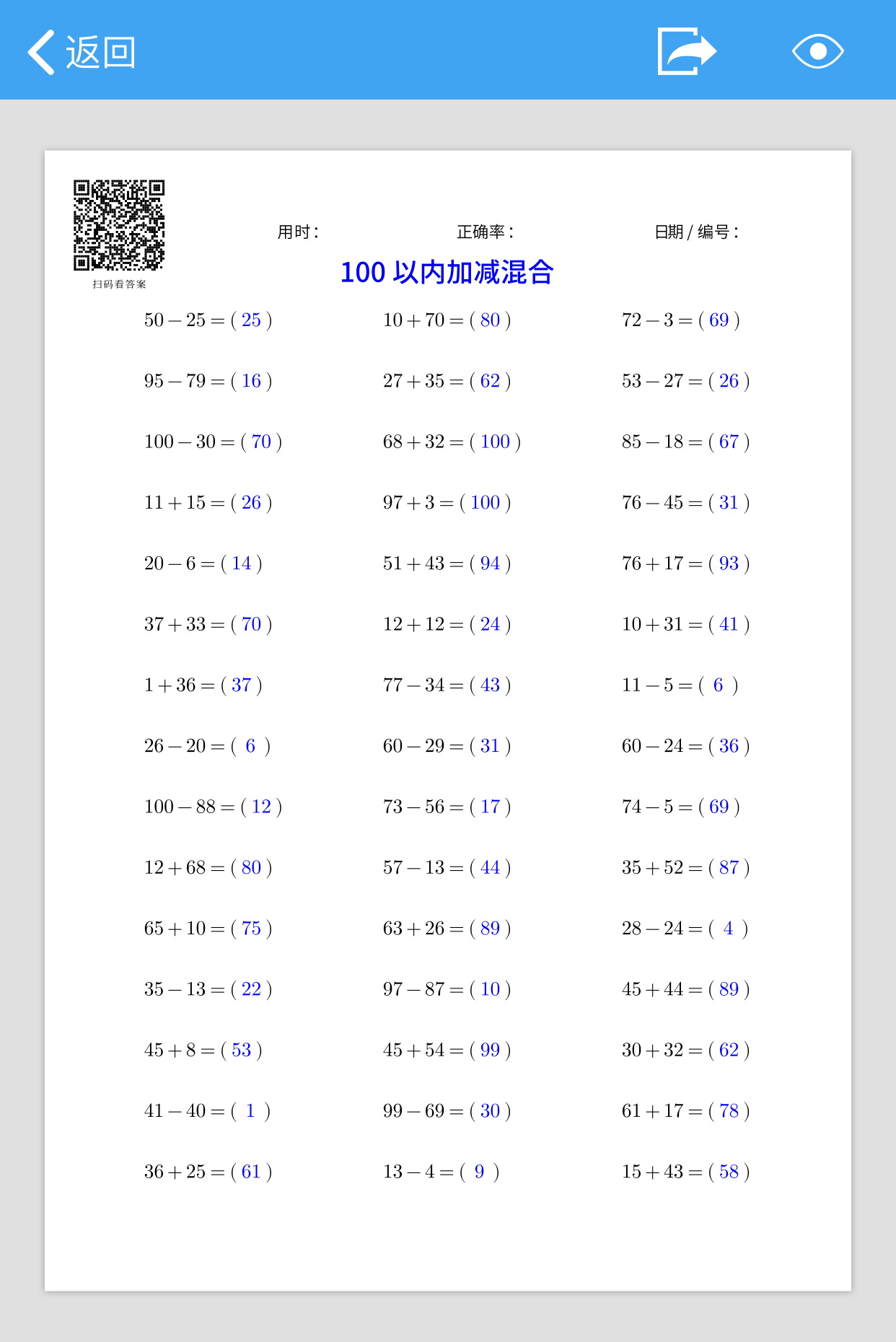
分享 / 打印
点击练习题的预览页面上方的 图标,可以将练习题导出为 PDF 文件。您可以通过网络打印机直接打印,也可以发送给其他应用程序。
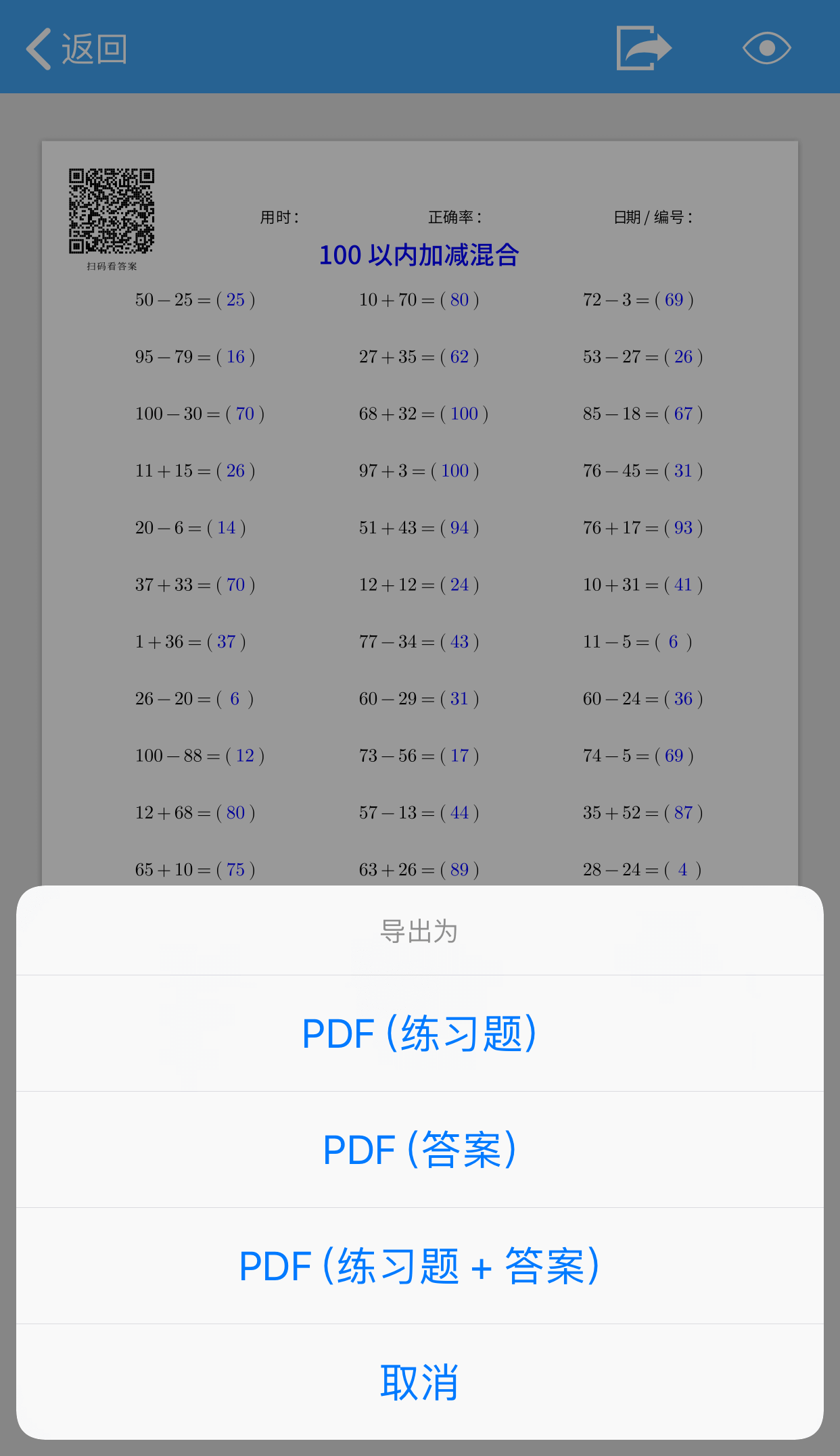
查看练习题答案
练习题的左上角有一个二维码,您可以通过 App 或系统相机进行扫码,查看对应的答案。
⚠️ 注意 只能查看本机生成的练习题。
通过 App 扫码
进入题型列表页面后,点击上方的扫码图标 进入扫码页面,对准二维码进行扫码即可。扫描成功后会进入题目预览页面,您可以点击上方的 图标来显示答案。
⚠️ 注意 扫码功能需要访问相机功能,第一次运行时会弹出对话框请求授权。
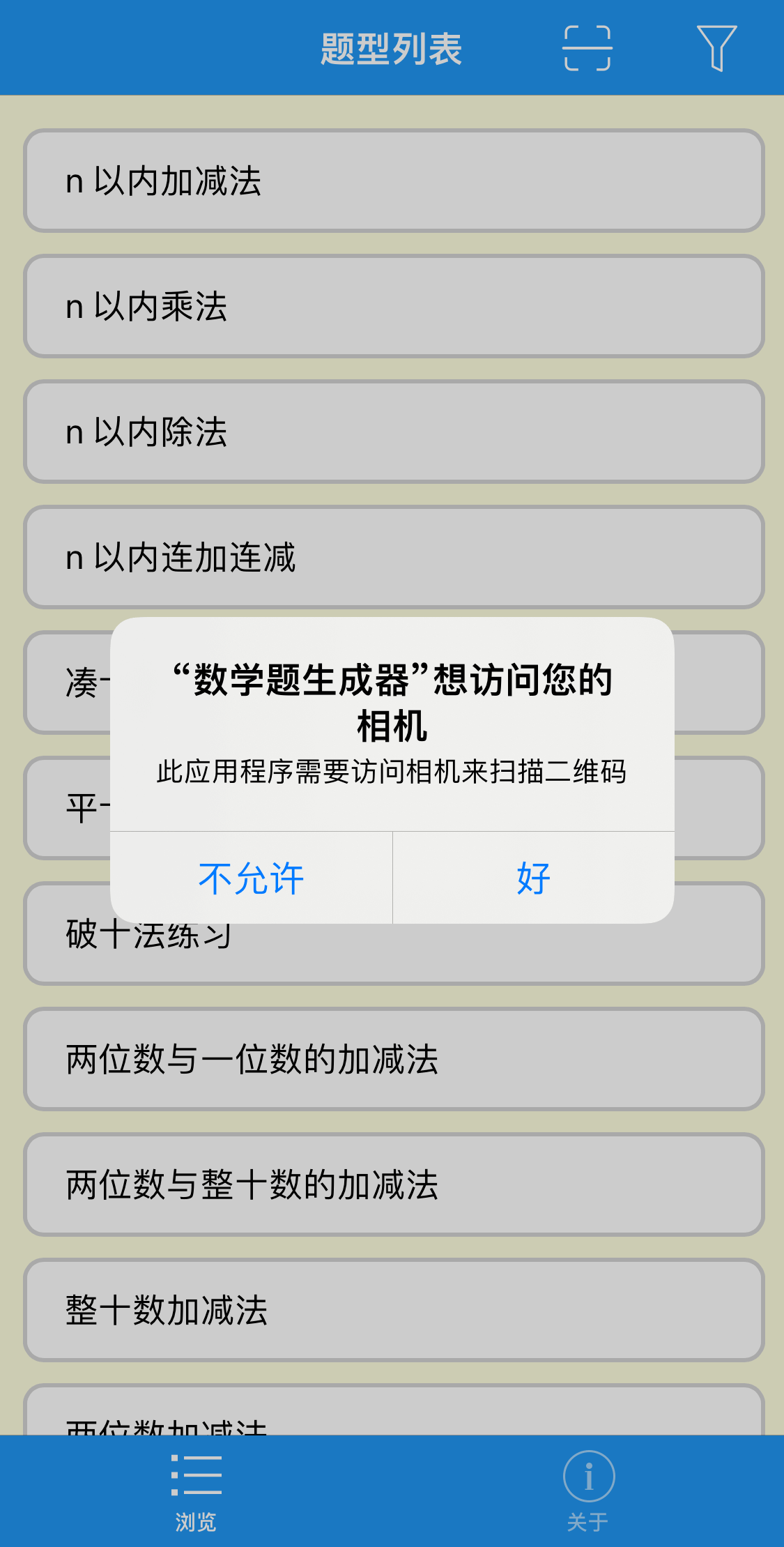
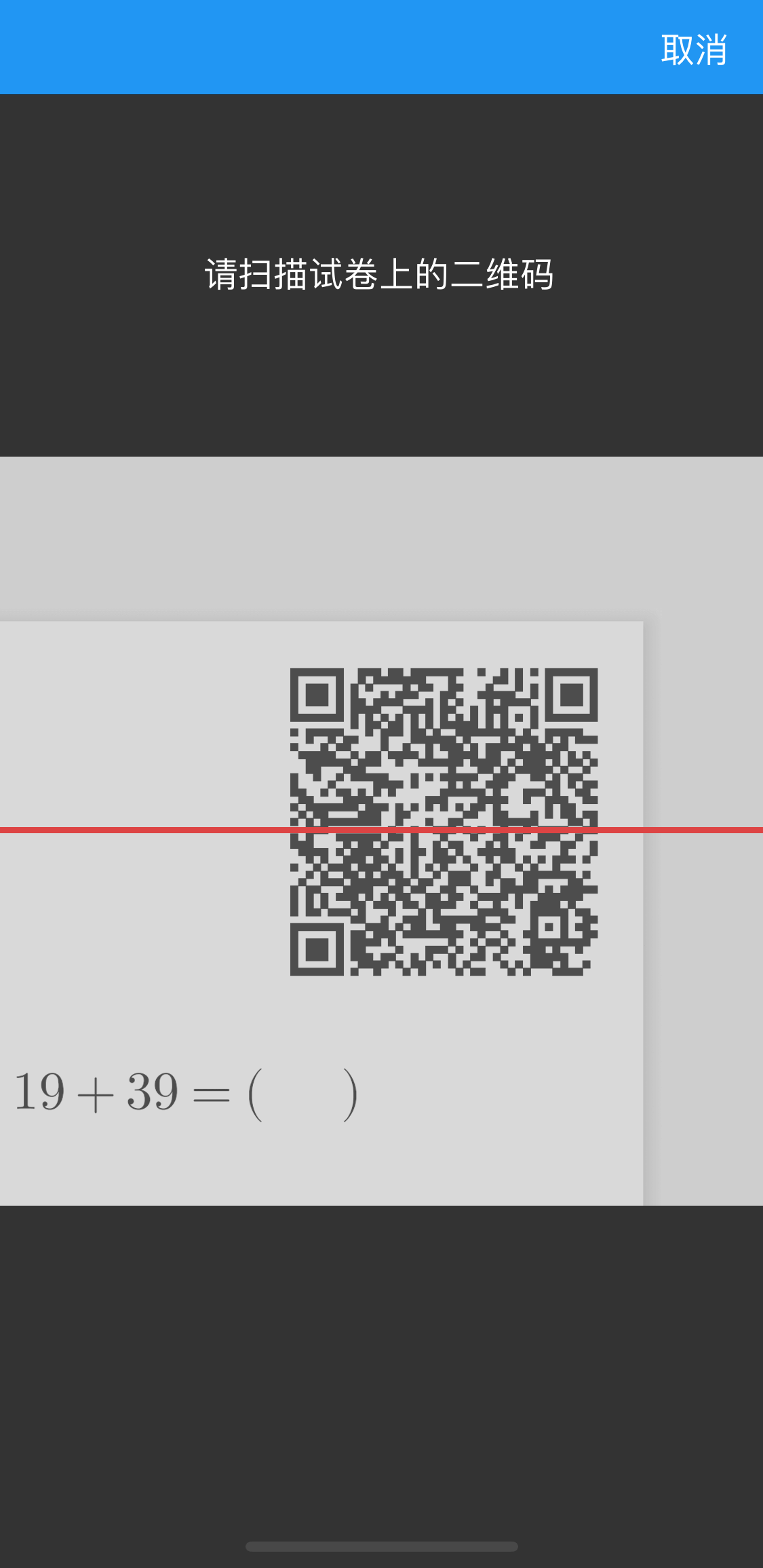
通过系统相机扫码
打开系统相机,对准二维码进行扫码,系统识别后会在上方显示 “在数学题生成器中打开”,点击该通知后会进入题目预览页面,您可以点击上方的 图标来显示答案。